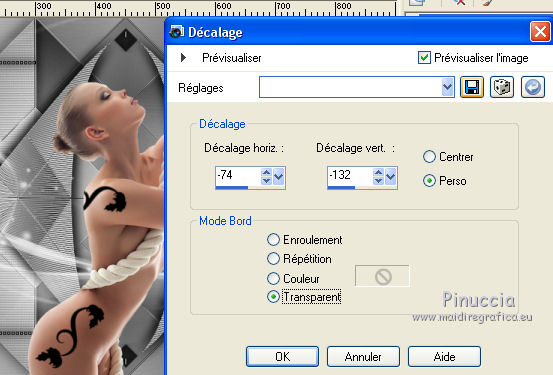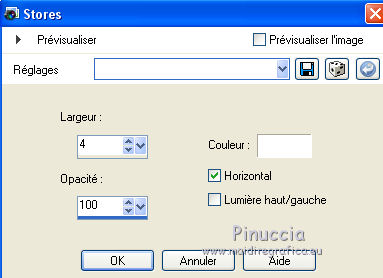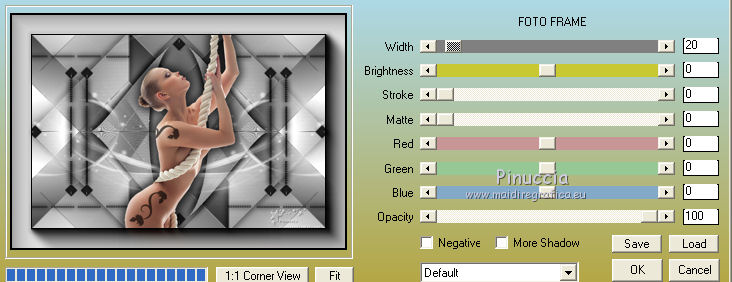|
TATUAJE
 TATOUAGE TATOUAGE


Le tutoriel a été traduit avec PSPX7, mais il peut également être exécuté avec les autres versions.
Suivant la version utilisée, vous pouvez obtenir des résultats différents.
Depuis la version X4, la fonction Image>Miroir a été remplacée par Image>Renverser horizontalement,
et Image>Renverser avec Image>Renverser verticalement.
Dans les versions X5 et X6, les fonctions ont été améliorées par la mise à disposition du menu Objets.
Avec la nouvelle version X7, nous avons à nouveau Miroir/Retourner, mais avec nouvelles différences.
Consulter, si vouz voulez, mes notes ici
Certaines dénominations ont changées entre les versions de PSP.
Les plus frequentes dénominations utilisées:

 Vos versions ici Vos versions ici
Nécessaire pour réaliser ce tutoriel:
Matériel ici
Pour le tube de la femme, sur lequel a été ajouté le tatuaje, merci AnaRidzi.
Le reste du matériel est de Emilieta.
(les liens des sites des tubeuses ici)
Modules Externes
consulter, si nécessaire, ma section de filtre ici
Filters Unlimited 2.0 ici
Mehdi - Wavy Lab ici
Tramages - Holiday in Egypt ici
AAA Frames - Foto Frame ici
Filtres Tramages peuvent être utilisés seuls ou importés dans Filters Unlimited.
voir comment le faire ici).
Si un filtre est fourni avec cette icône,  on est obligé à l'importer dans Unlimited on est obligé à l'importer dans Unlimited

N'hésitez pas à changer le mode mélange des calques et leur opacité selon les couleurs que vous utiliserez.
Dans les plus récentes versions de PSP, vous ne trouvez pas le dégradé d'avant plan/arrière plan ou Corel_06_029.
Vous pouvez utiliser le dégradé des versions antérieures.
Ici le dossier Dégradés de CorelX.
Si vous avez des problèmes avec le canal alfa, placer la sélection dans le dossier Sélections.
Ouvrir le masque dans PSP et le minimiser avec le reste du matériel.
1. Ouvrir Tatuaje_Canal_alfa (900 x 600).
Fenêtre>Dupliquer, ou sur le clavier shift+D, pour faire une copie.

Fermer l'original.
La copie, qui sera la base de votre travail, n'est pas vide, mais contient une sélection enregistrée sur le canal alpha.
Si vous avez des problèmes avec le canal alfa,
charger à partir du disque la sélection fournie dans le matériel.
2. Placer en avant plan la couleur #c7c7c7,
et en arrière plan la couleur #000000.
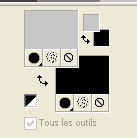
Préparer en avant plan un dégradé de premier plan/arrière plan, style Linéaire.
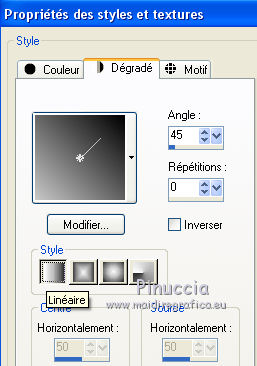
Remplir  l'image transparente du dégradé. l'image transparente du dégradé.
3. Effets>Effets de réflexion>Miroir rotatif.

4. Effets>Modules Externes>Tramages - Holiday in Egypte
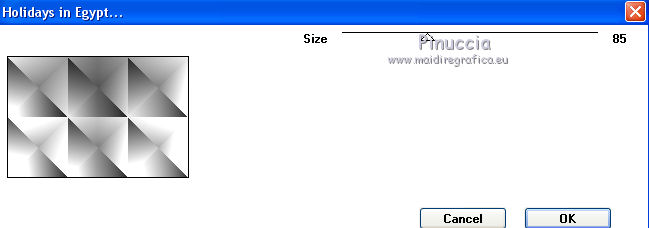
attention: cet effet est également dans Factory Gallery A et VM Extravanza.
Avec certaines versions de PSP le premier plugin ajouté dans les Emplacements des Fichiers,
empêche de voir l'effet dans les autres plugins
Effets>Effets de bords>Accentuer.
5. Effets>Modules Externes>Mehdi - Sorting Tiles.
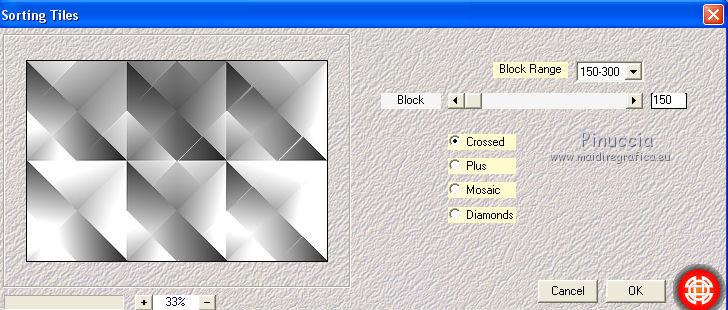
Effets>Effets de bords>Accentuer.
6. Image>Rotation libre - 90 degrés à gauche.

7. Effets>Effets de réflexion>Miroir rotatif, comme précédemment.
Image>Rotation libre - 90 degrés à droite.

Répéter Effets>Effets de réflexion>Miroir rotatif, comme précédemment,
et nous aurons le centre comme ceci.
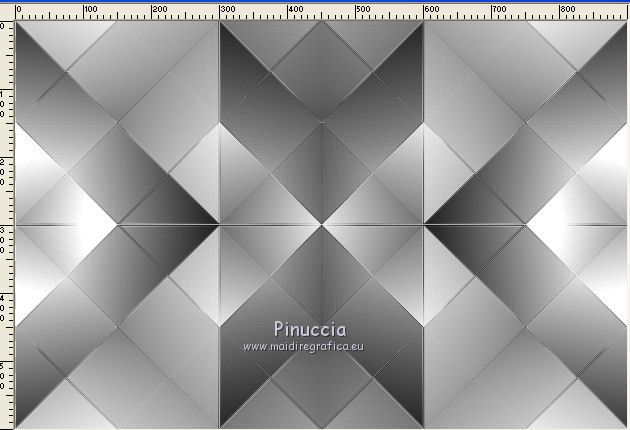
8. Sélections>Charger/Enregistrer une sélection>Charger à partir d'un canal alpha.
La sélection #1 est déjà disponible.
On doit seulement cliquer sur Charger.
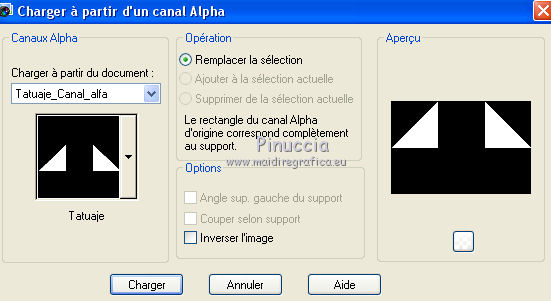
si vous avez des problèmes avec le canal alpha,
charger à partir du disque la sélection fournie dans le matériel
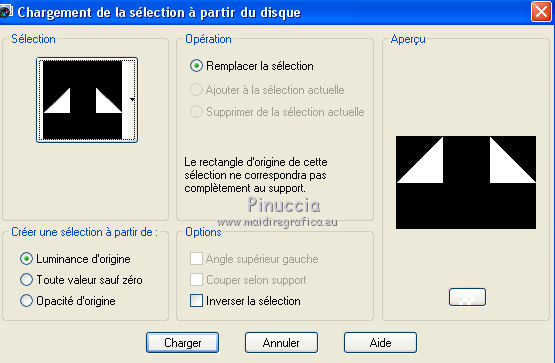
Sélections>Transformer la sélection en calque.
Sélections>Désélectionner tout.
9. Effets>Effets de textures>Stores - couleur #808080.
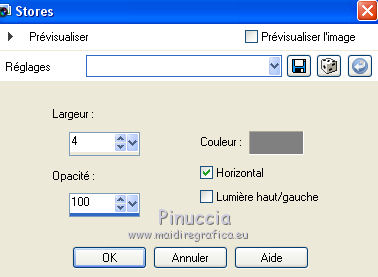
10. Effets>Effets 3D>Ombre portée, couleur noire.
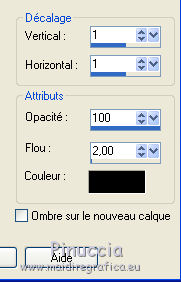
Répéter Ombre portée, vertical et horizontal -1.
11. Calques>Dupliquer.
Image>Renverser.
Calques>Fusionner>Fusionner le calque de dessous.
Effets>Effets de bords>Accentuer.
12. Calques>dupliquer.
Effets>Effets géométriques>Circle.

Image>Redimensionner, à 90%, redimensionner tous les calques décoché.
13. Effets>Effets 3D>Ombre portée, couleur noire.
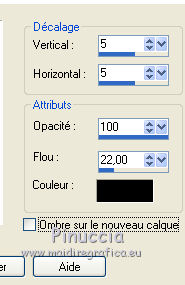
Répéter Ombre portée, vertical et horizontal -5.
14. Vous positionner sur le calque Sélection transformée.
Placer le calque en mode Lumière douce.
Effets>Effets 3D>Ombre portée, comme précédemment (en négatif et en positif).
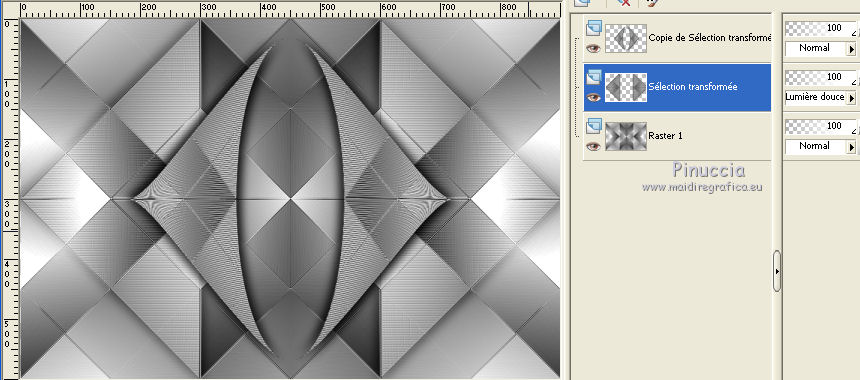
15. Calques>Fusionner>Fusionner le calque de dessous (avec le calque Raster 1).
16. Vous positionner sur le calque du haut, Copie de Sélection transformée.
Calques>Nouveau calque raster.
Placer en avant plan la Couleur.
Remplir  le calque avec la couleur d'avant plan. le calque avec la couleur d'avant plan.
17. Calques>Nouveau calque de masque>A partir d'une image.
Ouvrir le menu deroulant sous la fenêtre d'origine et vous verrez la liste des images ouvertes.
Sélectionner le masque Lia-1016.

Calques>Fusionner>Fusionner le groupe.
18. Calques>Dupliquer.
Image>Miroir.
Calques>Fusionner>Fusionner le calque de dessous.
Calques>Dupliquer.
Calques>Fusionner>Fusionner le calque de dessous.
Placer le calque en mode Écran.
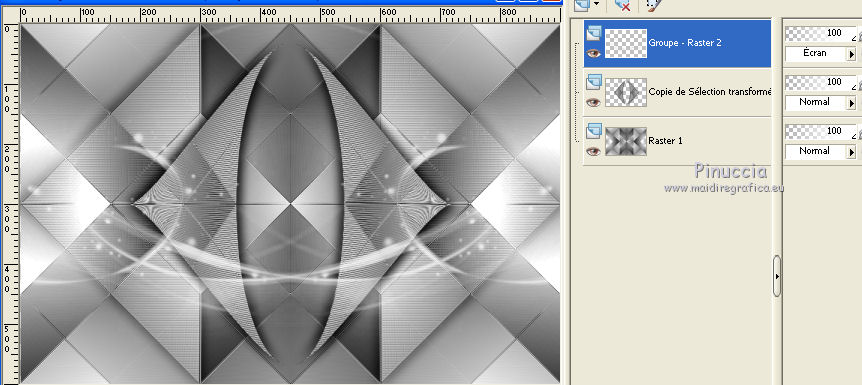
19. Ouvrir le tube adorno cristal et Édition>Copier.
Revenir sur votre travail et Édition>Coller comme nouveau calque.
20. Ouvrir le tube de la femme et Édition>Copier.
Revenir sur votre travail et Édition>Coller comme nouveau calque.
Image>Redimensionner, à 80%, redimensionner tous les calques décoché.
21. Effets>Effets d'image>Décalage.
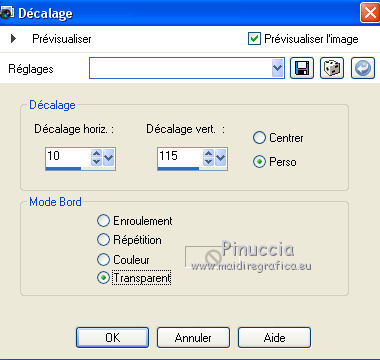
22. Ouvrir le tatuaje et Édition>Copier.
Revenir sur votre travail et Édition>Coller comme nouveau calque.
Positionner  le tatuaje sur la femme. le tatuaje sur la femme.
Effets>Effets d'image>Décalage.
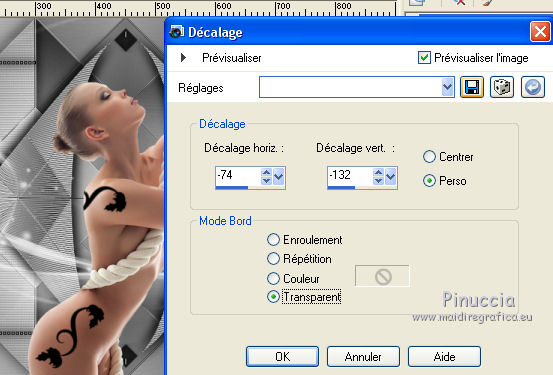
Réduire l'opacité de ce calque à 65%.
Calques>Fusionner>Fusionner le calque de dessous.
Réglage>Netteté>Netteté.
23. Effets>Effets 3D>Ombre portée.

Répéter Ombre portée, vertical et horizontal -4.
24. Image>Ajouter des bordures, 3 pixels, symétrique, couleur d'arrière plan.
Image>Ajouter des bordures, 50 pixels, symétrique, couleur d'avant plan.
Activer l'outil Baguette magique 
et cliquer dans le dernier bord pour le sélectionner.
25. Effets>Effets de textures>Stores, comme précédemment mais avec la couleur blanche.
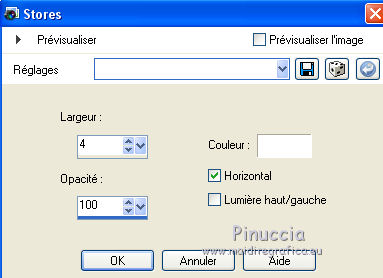
Sélections>Désélectionner tout.
26. Signe votre travail sur un nouvea calque.
Calques>Fusionner>Calques visibles.
27. Effets>Modules Externes>AAA Frames - Foto Frame.
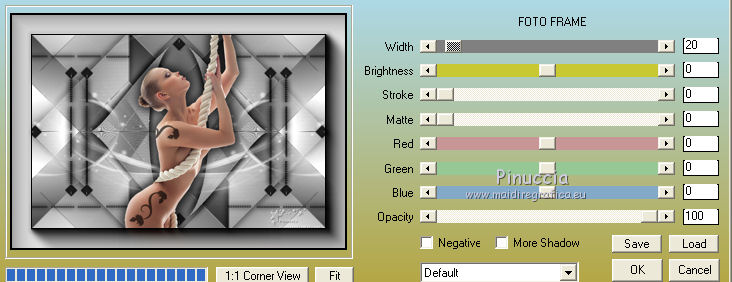
28. Image>Ajouter des bordures, 1 pixel, symétrique, couleur d'arrière plan.
29. Enregistrer en jpg.
Versions avec tubes de
Radyga

CibiBijoux


Si vous avez des problèmes, ou des doutes, ou vous trouvez un link modifié, ou seulement pour me dire que ce tutoriel vous a plu, vous pouvez m'écrire.
11 Mai 2021
|

 TATOUAGE
TATOUAGE


 Vos versions
Vos versions 

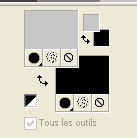
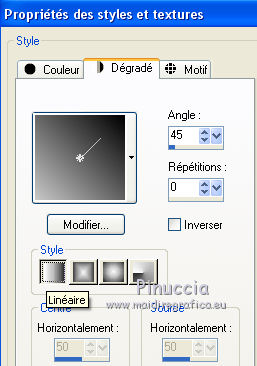
 l'image transparente du dégradé.
l'image transparente du dégradé.
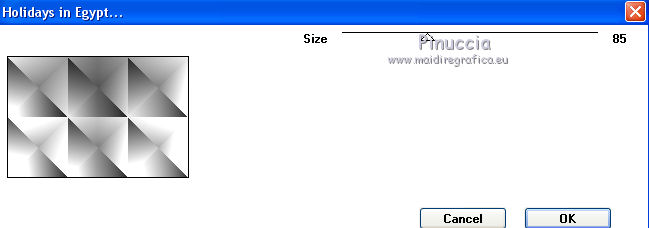
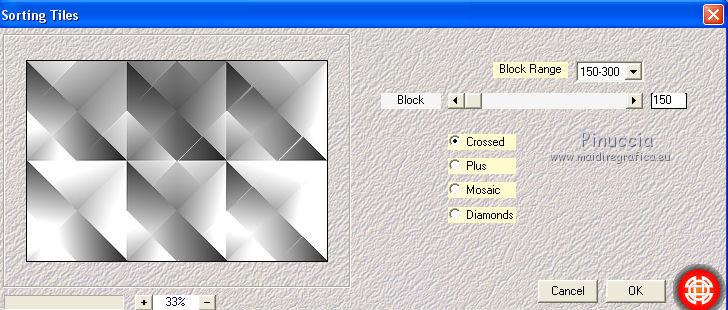


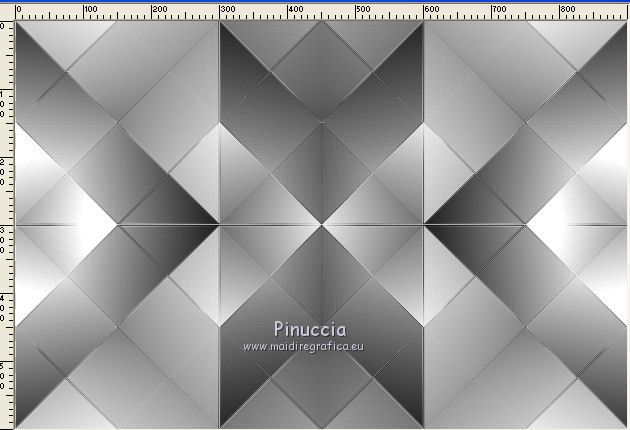
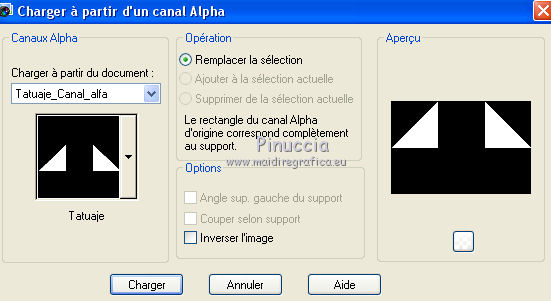
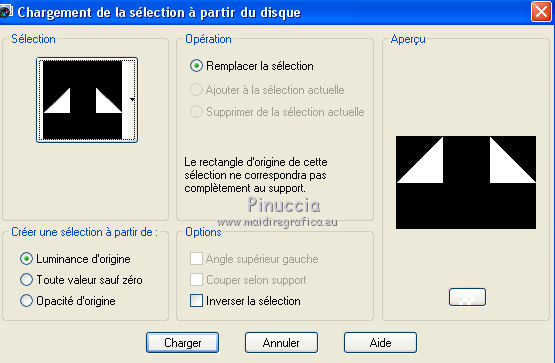
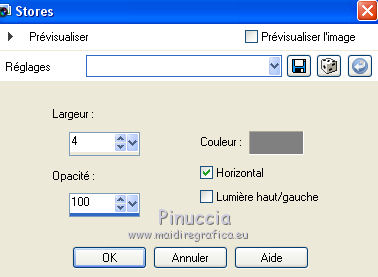
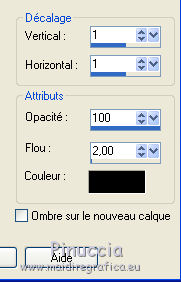

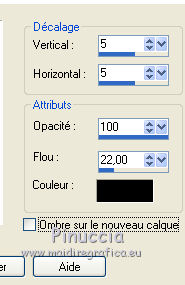
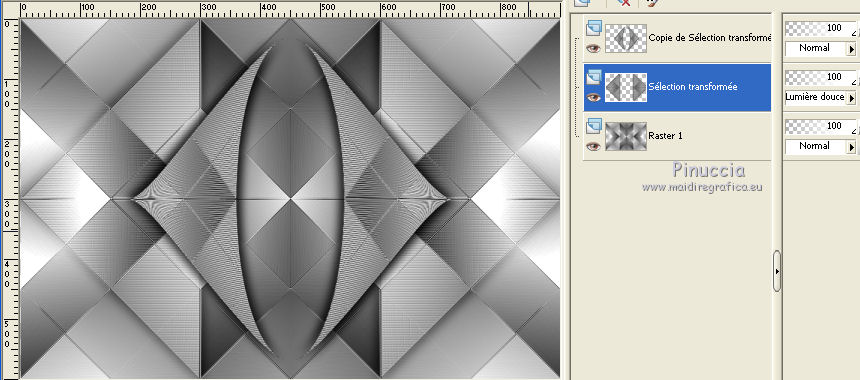

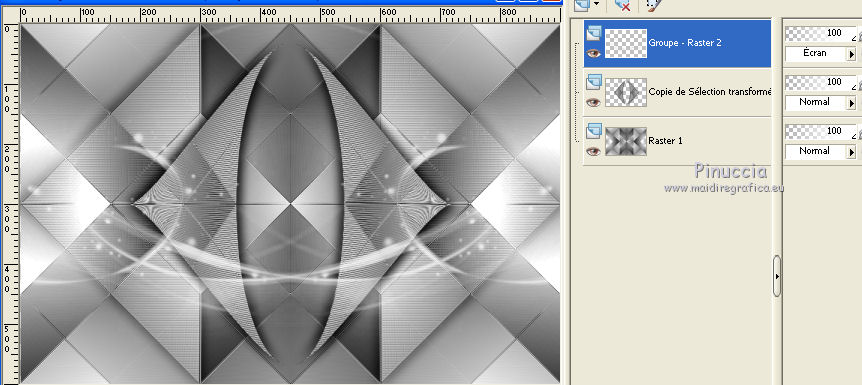
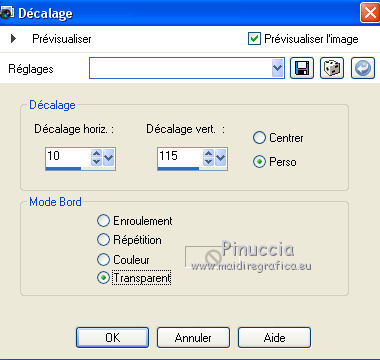
 le tatuaje sur la femme.
le tatuaje sur la femme.